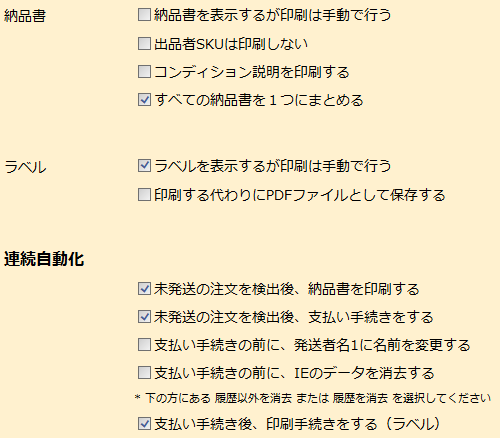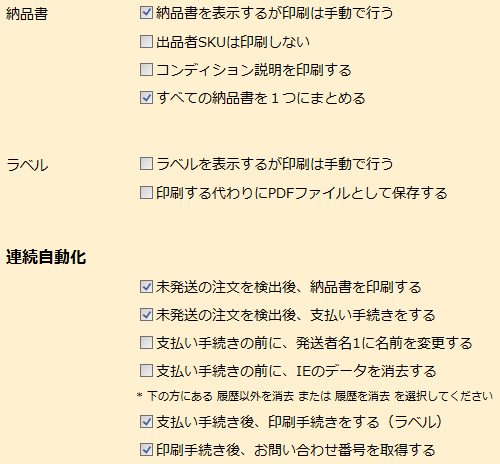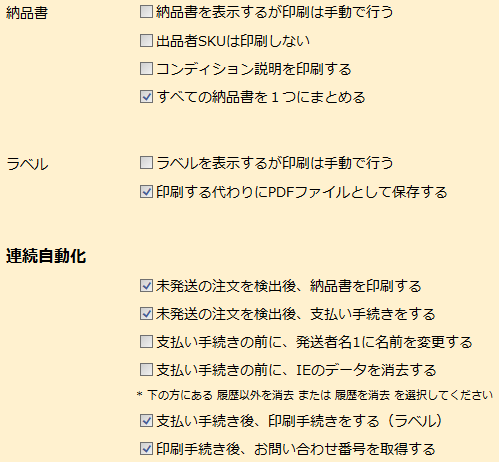このページでは、納品書とラベルを印刷する設定について説明しています
一覧
納品書の印刷を始めるまでの待ち時間
Amazonモードで使う場合にはこの項目を設定してください。
パソコンの性能、通信とプリンターなどの環境によって、納品書を画面に表示してから印刷を開始するまでの待ち時間を長くしないと印刷されない場合があります。
長めにするとより確実に印刷できますが、その分時間がかかることになります。
プリンターを選択する
Windows10の場合には、
Windowsの「設定」にある「デバイス」をクリックし
「プリンターとスキャナー」のウィンドウを表示して
「Windowsで通常使うプリンターを管理する」のチェックを外してください。
クリポンの「設定その他」の画面で、
納品書とラベルそれぞれで使用するプリンターを設定します。
*ファイルモードで使う場合には納品書用プリンタの設定はありません。
入力欄をクリックすると、プリンターの一覧が表示されますので、プリンターを選択してください。
Amazonモードの場合
Amazonモードで納品書とラベルの両方を印刷しそれぞれ用紙の種類が違う場合には、
別々のプリンターを選択する必要があります。
2台プリンターがある場合・トレイが2つあるプリンター1台の場合には、
未発送の注文の検出から納品書の印刷・クリックポストの申込み・ラベルの印刷までを、連続して自動的に行うことはできますが、
トレイが1つのプリンター1台のみの場合には、
納品書の印刷の後にプリンターの用紙をラベル用に交換する必要があるため、
設定が違ってきます。
ここでは、色々なケースに応じた設定を紹介します。
2つのトレイを使い分ける
1台のプリンターに2つ以上のトレイがあれば、納品書とラベルでそれぞれトレイを使い分けることができます。
そのためにはWindows上で、同じプリンターを2回登録します。
そして「設定その他」の画面で、納品書用プリンターとラベル用プリンターにそれぞれプリンターを指定します。
1回めは、通常の方法でプリンターを登録してください。(すでに登録されていれば結構です)
2回めは、次のような方法で登録します。(お使いのWindowsによって少し違うかもしれません。)
Windows10
デスクトップ左下のウィンドウズマークから
設定>デバイス>プリンターとスキャナー>プリンターまたはスキャナーを追加します
さらに
「プリンターが一覧にない場合」>ローカルプリンターまたはネットワークプリンターを手動設定で追加する>
既存のポートを使用 を選択
プリンターポートをプルダウンメニューから選択(あとで変更できるはず)
次の画面でプリンターを選択
次の画面で「現在インストールされているドライバーを使う」を選択
次の画面で、わかりやすい名前に設定
次の画面で、「このプリンターを共有しない」を選択
そして完了
さらに
プリンターの一覧から今追加したプリンターをクリックし
「管理」
「印刷設定」をクリック
ここで、トレイとか用紙設定を行い、OK.
プリンターのプロパティ をクリックし、テスト印刷。
印刷されなければ、ポートが間違っているかプリンターの電源が入っていないか、プリンターが接続されていないか。
ポートはこのプロパティのウィンドウで変更できます。
テスト印刷されたら、Windowsでのプリンターの設定は終わりです。
プリンターが1台、トレイが1つの場合
この場合、次のいずれかの設定をしてください
納品書は自動で印刷、ラベルは手動で印刷
- チェックをはずす項目
- 納品書を表示するが印刷は手動で行う
- チェックをつける項目
- すべての納品書を1つにまとめる
ラベルを表示するが印刷は手動で行う
未発送の注文を検出後、納品書を印刷する
未発送の注文を検出後、支払い手続きをする
支払い手続き後、印刷手続きをする(ラベル)
納品書は手動で印刷、ラベルは自動で印刷
- チェックをはずす項目
- ラベルを表示するが印刷は手動で行う
印刷する代わりにPDFファイルとして保存する - チェックをつける項目
- すべての納品書を1つにまとめる
納品書を表示するが印刷は手動で行う
未発送の注文を検出後、納品書を印刷する
未発送の注文を検出後、支払い手続きをする
支払い手続き後、印刷手続きをする(ラベル)
納品書は自動で印刷、ラベルは自動でPDFに保存
- チェックをはずす項目
- 納品書を表示するが印刷は手動で行う
- チェックをつける項目
- すべての納品書を1つにまとめる
印刷する代わりにPDFファイルとして保存する
未発送の注文を検出後、納品書を印刷する
未発送の注文を検出後、支払い手続きをする
支払い手続き後、印刷手続きをする(ラベル)
PDFが保存される場所は、ChromeでPDFファイルを開いて保存した場所になります。
ほとんどの場合、「ダウンロード」のフォルダになります。